Revisione di Kernel Video Repair: caratteristiche, prezzi, vantaggi e svantaggi
Stai cercando un software di riparazione video in grado di recuperare efficacemente video danneggiati o corrotti? Se è così, considerando che sei qui, potresti essere interessato a Kernel Video Repair. Questo potente software è progettato per ripristinare video non riproducibili o riparare file danneggiati, compresi quelli affetti da anomalie o blocchi. Noto per la sua interfaccia user-friendly, Riparazione video del kernel non richiede competenze tecniche. Per saperne di più su questo strumento, questo articolo fornirà approfondimenti completi su Kernel Video Repair e altre alternative.
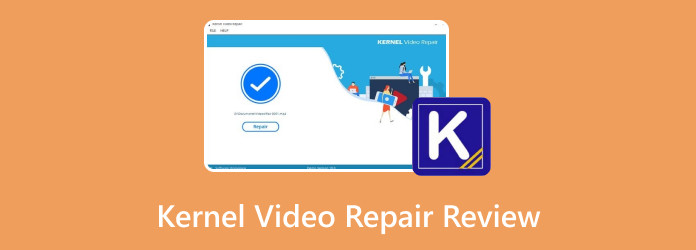
Parte 1. Cos'è la riparazione video del kernel?
Prima di approfondire le sue caratteristiche, lascia che ti offriamo un riepilogo. Kernel Video Repair si distingue come un potente software creato per riparare in modo efficiente un'ampia gamma di file video corrotti, compresi quelli che non sono riproducibili, presentano anomalie, si bloccano o soffrono di qualsiasi altro tipo di danno in diversi formati. È versatile nel soddisfare le tue esigenze di riparazione video, supportando formati comuni come MP4, MKV, MOV, AVI, WMV e altri.
Caratteristiche principali
Ecco le caratteristiche principali di Kernel Video Repair:
Riparazione sicura: Kernel Video Repair garantisce una sicurezza completa senza perdita di contenuti video durante il processo di riparazione.
Flessibilità del formato: Correggi i tipi di file video compatibili con Windows, incluse varie dimensioni, formati, risoluzioni e durate.
Veloce e fluido: Goditi un processo di riparazione video rapido e fluido, completo di un'opzione di anteprima che ti consente di vedere il video ripristinato prima di salvarlo.
Di facile utilizzo: L'applicazione fornisce istruzioni semplici e ti consente di salvare i file video riparati nella posizione preferita sul tuo disco.
Compatibilità fotocamera: Kernel Video Repair ripara efficacemente i video registrati da tutte le principali marche di fotocamere preservando la qualità video originale, anche per i file gravemente danneggiati.
Prezzi
I piani di licenza sono i seguenti:
Standard:
- • Licenza di $ 29 all'anno
- • $49 per una licenza a vita
Suite video:
- • Licenza di $ 79 all'anno
- • $129 per una licenza a vita
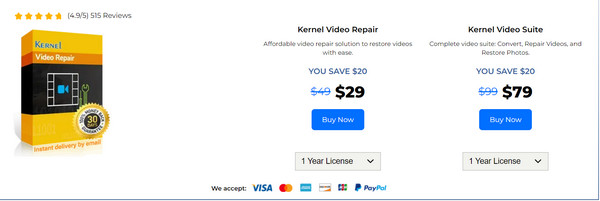
Kernel Video Repair offre prezzi flessibili con piani di licenza annuali e accesso illimitato al software. Prima di investire, utilizza la versione gratuita dell'app per assicurarti che soddisfi le tue esigenze. Di seguito è riportata una tabella di esempio che confronta la versione gratuita di Kernel Video Repair con la versione con licenza:
| caratteristica | Free Version | Versione pagata |
|---|---|---|
| Riparazione video | Funzionalità di base | Funzionalità di riparazione avanzate |
| Supporto formato file | Limitato | Ampia gamma di formati supportati |
| Opzioni di anteprima | Limitato o nessuno | Funzionalità di anteprima avanzate |
| Durata della licenza | Gratis | Abbonamento annuale o a vita |
| Assistenza clienti | Canali limitati | Supporto prioritario |
| Aggiornamenti e upgrade | Accesso limitato | Aggiornamenti e miglioramenti regolari |
Parte 2. Come utilizzare la riparazione video del kernel
In questa parte, ti forniremo una rapida panoramica su come utilizzare Kernel Video Repair, utilizzando la versione gratuita come esempio per guidarti attraverso i passaggi iniziali. Seguire le istruzioni riportate di seguito.
Passo 1 Per ottenere il software, visitare nucleustechnologies.com e scaricarlo Riparazione video del kernel. Installa l'applicazione facendo clic due volte sul file scaricato. Quindi, avvia l'applicazione.
Passo 2 Ripara i tuoi video trascinando il file danneggiato sull'app o facendo clic su Aggiungi icona al centro.
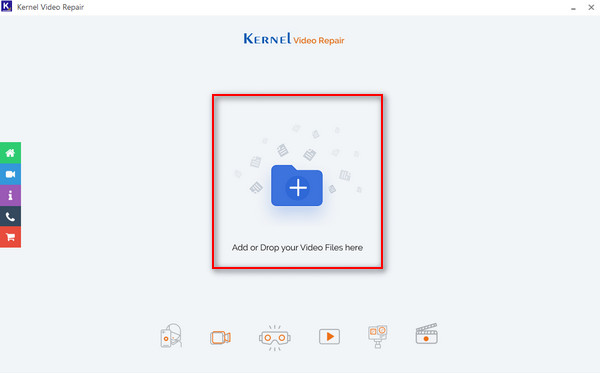
Passo 3 Clicca su Riparazione pulsante per avviare il processo. Apparirà un messaggio che ti chiederà di specificare il percorso di output per il file. Dopo aver scelto la destinazione per l'output, fai clic su OK pulsante.
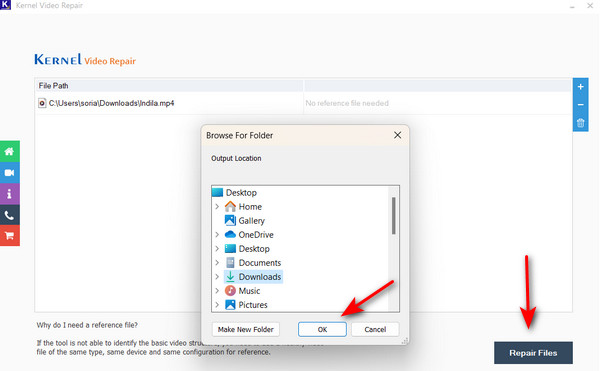
Parte 3. Recensioni degli utenti sulla riparazione video del kernel
Kernel Video Repair ha raccolto recensioni positive da parte degli utenti che ne apprezzano il design intuitivo e l'inclusione di istruzioni sul display che guidano gli utenti attraverso ogni passaggio, rendendolo accessibile anche a chi non ha competenze tecniche.
Sebbene gli utenti apprezzino la semplicità dell'interfaccia, alcuni hanno suggerito miglioramenti in termini di interattività ed effetti visivi. Nonostante ciò, la maggior parte degli utenti concorda sul fatto che l’interfaccia utente è semplice ed efficiente.
Gli utenti hanno particolarmente elogiato il servizio di supporto, sottolineando che hanno ricevuto sconti sostanziali sui piani di licenza, migliorando il rapporto qualità-prezzo complessivo. Per fornirti una comprensione più completa, ecco i pro e i contro di Kernel Video Repair basati sulle recensioni degli utenti:
PRO:
- • Kernel Video Repair può riparare efficacemente più formati di file e gestire le riparazioni in batch.
- • Il software è spesso elogiato per la sua interfaccia intuitiva, dotata di istruzioni sul display che semplificano il processo di riparazione.
- • Gli utenti apprezzano la sua efficienza nel risolvere problemi come video corrotti, non riproducibili o danneggiati.
- • Alcuni utenti trovano vantaggioso il supporto clienti, soprattutto se vengono offerti sconti sui piani di licenza.
Contro:
- • La qualità delle riparazioni può variare dopo il processo di ripristino.
- • È percepito come relativamente costoso rispetto agli strumenti alternativi presenti sul mercato.
- • Attualmente disponibile solo su sistemi operativi Windows.
Parte 4. Alternativa alla riparazione video del kernel
Sono disponibili diverse eccellenti opzioni alternative con caratteristiche e funzionalità simili a Kernel Video Repair. Il software che consigliamo ha un costo inferiore ed è più veloce di Kernel Video Repair. Considera l'idea di provare Tipard FixMP4.
Tipard FixMP4 è un potente programma per ripristinare video danneggiati e non riproducibili. Questa applicazione, come Kernel Video Repair, risolve in modo efficiente i problemi dei video non riproducibili. Ha un'elevata percentuale di successo fino al 99%, soprattutto se il video di esempio è impeccabile. Inoltre, entrambe le applicazioni consentono di visualizzare in anteprima il video corretto prima di salvarlo, indicando l'avvenuta procedura di riparazione. A differenza di Kernel Video Repair, Tipard FixMP4 è disponibile su Windows e macOS, offrendo flessibilità. Inoltre, se stai cercando una soluzione rapida ed economica per correggere i video, Tipard FixMP4 è un'opzione solida.
Passo 1 Per acquisire l'applicazione, fare clic su Scarica gratis bottone sotto. Fai doppio clic sul file scaricato per installarlo sul tuo dispositivo, quindi avvia l'app.
Passo 2 Per aggiungere un video da riparare, fare clic su + pulsante sul lato sinistro. Allo stesso modo, aggiungi un video di riferimento sul lato destro dell'app. Quando viene visualizzata la ricerca file, scegli il file che desideri aggiungere.
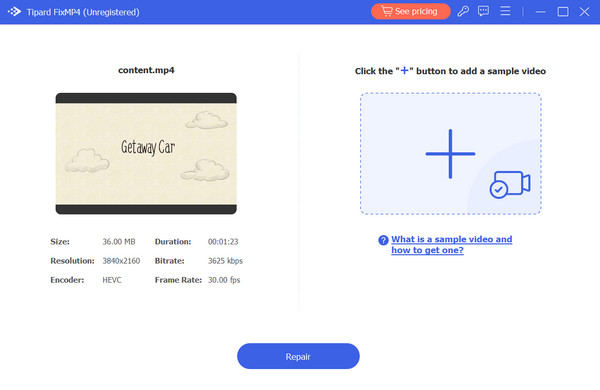
Passo 3 Assicurati che tutti i video utilizzino gli stessi codec e metadati. Dopo aver controllato tutto, fai clic su Riparazione per ottenere un'anteprima del video prima di salvarlo.
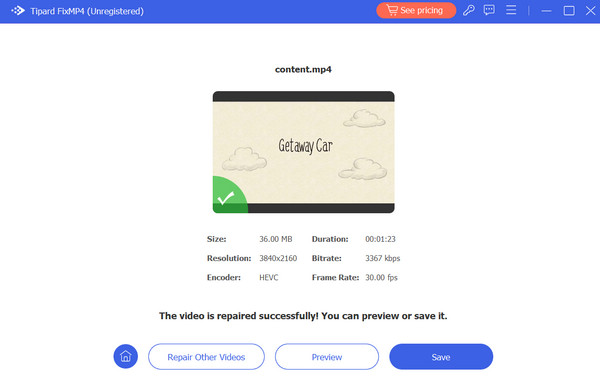
Ulteriori letture:
Come risolvere l'assenza di audio sui video Reddit sul telefono e sul computer
Nessun suono sui video di Twitter? Dai un'occhiata a queste 7 migliori soluzioni
Parte 5. Domande frequenti sulla riparazione video del kernel
La riparazione video del kernel è sicura?
Sì, Kernel Video Repair è generalmente sicuro da usare. Tuttavia, per evitare rischi per la sicurezza, scaricalo solo da fonti affidabili, come i siti Web ufficiali. Controllare le recensioni degli utenti può anche aiutare a garantirne l’affidabilità.
Stellar Repair è gratuito?
Stellar Repair offre sia la versione gratuita che quella premium. Le versioni gratuite in genere hanno dei limiti, mentre quelle premium hanno funzionalità aggiuntive.
Come posso riparare i file danneggiati in Windows 10?
Per correggere i file danneggiati in Windows 10, utilizzare il file Controllo file di sistema strumento per riparare file mancanti o danneggiati. Se i file dell'applicazione sono danneggiati, è possibile risolvere il problema eliminando e reinstallando l'applicazione.
Conclusione
In conclusione, questo Recensione sulla riparazione video del kernel ha evidenziato la capacità del software di riparare efficacemente i file video corrotti. Con i suoi piani di licenza flessibili, gli utenti possono godere di vantaggi a lungo termine da questo strumento. Se ritieni che questa applicazione non soddisfi le tue esigenze, considera l'esplorazione di Tipard FixMP4 come alternativa più economica con prestazioni paragonabili a Kernel Video Repair. Anche se potrebbe non supportare così tanti formati, eccelle in velocità e si concentra specificamente sulla riparazione video, distinguendolo da Kernel Video Repair.







